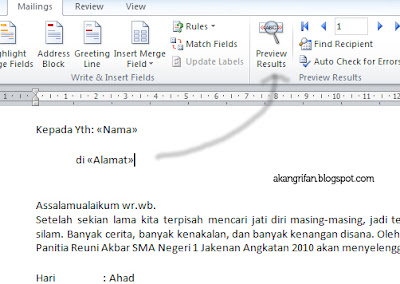QUARTIL adalah data yang membagi kumpulan data terurut menjadi 4 bagian yang sama.
Macam Quartil ada 3, yaitu :
1. Quartil Bawah (Q1)
2. Quatil Tengah (Q2)
3. Quartil Atas (Q3)
Cara menentukan Quartil :
1. Susun data menurut urutan nilainya
2. Tentukan letak Quartilnya
3. Tentukan nilai Quartilnya
Letak Qi = data ke i(n + 1)/4 ---> i = 1, 2, 3 dan n = banyak data
Contoh :
Data terurut : 2, 3, 3, 4, 5, 5, 5, 6, 7
Q1 = i(n + 1)/4
= 1(9 + 1)/4
= 10/4
= 2 1/2 (Quartil terletak di anatara data ke 2 dan 3)
Sehingga Q1 = (3 + 3)2 = 3
Q2 = i(n + 1)/4
= 2(9 + 1)/4
= 20/4
= 5 (Quartil terletak di anatara data ke 5)
Sehingga Q2 = 5
Q3 = i(n + 1)/4
= 3(9 + 1)/4
= 30/4
= 7 1/2 (Quartil terletak di anatara data ke 7 dan 8)
Sehingga Q3 = (5 + 6)2 = 5 1/2
DESIL adalah data yang membagi kumpulan data terurut menjadi 10 bagian yang sama
Cara menentukan Desil :
1. Susun data menurut urutan nilainya
2. Tentukan letak Desilnya
3. Tentukan nilai Desilnya
Letak Desil (Di) = data ke i(n + 1)/10, i = 1, 2, 3, ..., 9 dan n = banyak data
PESRSIL adalah sekumpulan data yang dibagi menjadi 100 bagian yang sama. Sehingga akan menghasilkan 99 pembagi (Desil) yaitu Desil pertama, kedua, ketiga, ...ke-99.
Letak Persentil (Pi) = data ke i(n + 1)/100, dengan i = 1, 2, 3, ....,99 dan n = banyak data
Semoga membantu
KEMAJUAN HIDUP
Selasa, 26 November 2013
Rabu, 30 Oktober 2013
CARA MEMBUAT FB
Cara Membuat Facebook
1. Kunjungi situs Facebook di www.facebook.com dan anda akan menemui tampilan seperti di bawah ini,Yang harus anda lakukan adalah mengisi formulir tersebut sesuai data diri anda dengan benar. Sebelum mengisi formulir, lihat bahasa yang anda gunakan. Jika dalam bahasa inggris, alangkah baiknya ganti ke bahasa indonesia agar anda lebih mudah memahaminya. Untuk mengubah bahasa, silahkan lihat ilustrasi pada gambar yang saya beri tanda panah warna merah dan pilih bahasa Indonesia.
Selanjutnya anda isi formulir seperti di atas dengan benar seperti nama depan, nama belakang, email, kata sandi atau password, tanggal lahir dan jenis kelamin. Lalu catat atau ingat-ingat dengan baik email dan kata sandi yang anda buat, karena itu yang akan anda gunakan untuk login atau masuk ke facebook setiap saat. Nah jika sudah di isi semua kolom yang tersedia, sekarang klik "Mendaftar"
2. Setelah klik mendaftar anda akan menemui 3 langkah untuk menyelesaikannya pendaftaran :
Langkah 1 : sebenarnya pada langkah ini anda bisa mencari teman-teman yang sudah terdaftar di facebook, namun sebaiknya anda lewati terlebih dahulu step ini, klik tulisan yang sudah saya beri tanda panah merah.
Langkah 2 : pada langkah ini anda bisa mengisi identitas sekolah, tempat anda kuliah, atau perusahaan tempat anda bekerja. Anda juga boleh membiarkannya kosong. Klik "Simpan & Lanjutkan"
Langkah 3 : pada langkah ini anda bisa mengganti foto yang akan digunakan untuk profil facebook anda nantinya. Silahkan klik "Unggah Foto" untuk meng-upload foto dari komputer anda kemudian klik "Simpan & Lanjutkan"
3. Setelah itu anda akan menemui tampilan seperti gambar berikut dan klik "Buka Email Anda"
4. Sekarang anda cek inbox atau kotak masuk email yang anda daftarkan tadi, kira-kira anda akan mendapat pesan untuk aktivasi akun facebook seperti di bawah ini, lalu buka pesan tersebut.
Nah isi pesannya kira-kira seperti di bawah ini lalu klik "Lengkapi Pendaftaran" dan secara otomatis anda akan dibawah kehalaman facebook.
Yup sekarang anda sudah berhasil membuat facebook baru dengan cara yang sangat mudah
LANGKAH-LANGKAH MEMBUAT BLOG
Cara Membuat Blog Gratis - Mungkin Sobat sedang kebingungan bagaimana cara membuat blog, apakah karena tugas sekolah yang diharuskan murid-muridnya mempunyai blog agar bisa mengikuti latihan dan mengerjakan tugas di blog masing-masing agar mendapat nilai, ataukah ada sebab lain seperti ingin berbagi kisah hidup, kata mutiara, kata bijak, kisah lucu, atau foto lucu supaya dapat diketahui oleh khalayak umum, ataupun Sobat ingin membuat blog karena ada teman yang bisa mendapatkan penghasilan dari blog.

Blog pada dasarnya disebut sebagai Web Blog yang merupakan salah satu aplikasi web yang mana postingan atau artikel yang diposting didalam blog sering sekali berurutan, yaitu dari tulisan terbaru hingga tulisan yang paling lama.
Kenapa harus di blogger / blogspot? Karena di situs tersebut kita dapat membuat blog secara gratis dan juga telah bekerja sama dengan Google, jadi blog yang dibuat Sobat TerbaruX bisa tampil blognya di mesin pencari Google. Dan di Blogger.com tamilannya sangat simple untuk yang masih awam atau yang masih pemula serta mudah untuk di otak - atik seperti ganti template atau background blog, menambah widget seperti kalender, jam dinding, dsb
Cara Membuat Blog
Masuk ke Blogger ,sama halnya seperti daftar Facebook, di blogger
juga harus mempunyai email Gmail terlebih dahulu, yang belum mempunyai
email Gmail, harap membuat dulu. Untuk mendaftar, silakan isikan nama
email Gmail beserta passwordnya, sama seperti log in ke gmail.com .
Setelah itu klik Sign In |
| Cara Mudah Membuat Blog |
 |
| Gbr. 2 Cara Membuat Blog |
 |
| Gbr. 3 Cara Membuat Blog di Blogspot |
 |
| Gbr. 4 Cara Mudah Membuat Blog |
 |
| Gbr. 5 Cara Membuat Blog |
LANKAH-LANGKAH MEMBUAT BLOG Cara Membuat Blog Gratis - Mungkin Sobat sedang kebingungan bagaimana cara membuat blog, apakah karena tugas sekolah yang diharuskan murid-muridnya mempunyai blog agar bisa mengikuti latihan dan mengerjakan tugas di blog masing-masing agar mendapat nilai, ataukah ada sebab lain seperti ingin berbagi kisah hidup, kata mutiara, kata bijak, kisah lucu, atau foto lucu supaya dapat diketahui oleh khalayak umum, ataupun Sobat ingin membuat blog karena ada teman yang bisa mendapatkan penghasilan dari blog. Blog pada dasarnya disebut sebagai Web Blog yang merupakan salah satu aplikasi web yang mana postingan atau artikel yang diposting didalam blog sering sekali berurutan, yaitu dari tulisan terbaru hingga tulisan yang paling lama. Kenapa harus di blogger / blogspot? Karena di situs tersebut kita dapat membuat blog secara gratis dan juga telah bekerja sama dengan Google, jadi blog yang dibuat Sobat TerbaruX bisa tampil blognya di mesin pencari Google. Dan di Blogger.com tamilannya sangat simple untuk yang masih awam atau yang masih pemula serta mudah untuk di otak - atik seperti ganti template atau background blog, menambah widget seperti kalender, jam dinding, dsb Cara Membuat Blog Masuk ke Blogger ,sama halnya seperti daftar Facebook, di blogger juga harus mempunyai email Gmail terlebih dahulu, yang belum mempunyai email Gmail, harap membuat dulu. Untuk mendaftar, silakan isikan nama email Gmail beserta passwordnya, sama seperti log in ke gmail.com . Setelah itu klik Sign In Cara Mudah Membuat Blog Cara Mudah Membuat Blog Setelah itu Sobat akan dibawa ke tampila seperti ini, Sobat tinggal klik Buat Blog Baru Cara Mudah Membuat Blog Gbr. 2 Cara Membuat Blog Nanti akan ada menu melayang seperti gambar dibawah ini. Isikan Judul dan Alamat blog dengan nama blog sesuai keinginan Sobat, dan Apabila Sudah diisi alamat blognya maka nanti ada tulisan dibawahnya Alamat blog ini tersedia, kalau tidak sobat bisa mengganti nama blog yang lainnya seperti namablog999 atau terserah sobat. Nah, apabila sudah kini tinggal memilih template atau tampilan blog, pilih sesuai selera Sobat. Untuk template bisa dirubah lagi jadi pilih kalau merasa tidak ada yang bagus, pilih sembarang saja. Cara Mudah Membuat Blog google Gbr. 3 Cara Membuat Blog di Blogspot Setelah selesai, Selamat blog Sobat sudah jadi, tinggal klik Mulai mengeposkan untuk membuat artikel terbaru bagi blog Sobat atau klik gambar pensilnya. Cara Mudah Membuat Blog gratis Gbr. 4 Cara Mudah Membuat Blog Nanti akan tampil seperti gambar dibawah ini, tinggal ikuti sesuai petunjuknya karena sama dengan menulis di Ms.Word, setelah selesai membuat artikel tinggal klik Publikasikan Cara Membuat Blog Gbr. 5 Cara Membuat Blog Itulah langkah-langkah mengenai cara membuat blog
Langkah-langkah membuat surat masal (MAIL MARGE)
MEMBUAT SURAT MASSAL (MAIL MERGE) MS. WORD 2010
 MEMBUAT SURAT MASSAL (MAIL MERGE) PRAKTIS DI MS. WORD 2010 bisa
kita awali dengan menyiapkan terlebih dahulu data pokok yang hendak
kita pakai. Misalnya Nama, Alamat, Nomor Telefon dan lain sebagainya
yang dirasa perlu kita cantumkan.
MEMBUAT SURAT MASSAL (MAIL MERGE) PRAKTIS DI MS. WORD 2010 bisa
kita awali dengan menyiapkan terlebih dahulu data pokok yang hendak
kita pakai. Misalnya Nama, Alamat, Nomor Telefon dan lain sebagainya
yang dirasa perlu kita cantumkan.
Sebenarnya apaan sih mail merge itu? mail merge adalah fasilitas yang disediakan oleh Microsoft Word untuk
membuat surat masal. Misalnya kayak gini. Kamu mau reunian sama teman
seangkatan, trus kamu mau mencetak undangan lengkap dengan namanya satu
persatu. Lha yo pasti capek to ya...nek temenmu ada 500-an orang, udah
gitu kamu juga harus ngepasin dulu alamatnya satu persatu, ngecek lagi
nomor telefonnya satu-satu, bisa sampe ubanan kali...hehehe..
Nah, kalau kamu pake mail merge,
kamu tinggal bikin satu surat masternya, kemudian siapkan datanya,
siapkan printer, trus enter...udah deh...tinggal tidur, bangun-bangun
udah jadi.
Oke..lanjut....
#1
Bikin dulu surat misalnya seperti ini:
___________________________________________________________________________________
Bikin dulu surat misalnya seperti ini:
___________________________________________________________________________________
PANITIA REUNI AKBAR
SMA NEGERI 1 JAKENAN
ANGKATAN 2010
___________________________________________________________________________________
Jakenan, 30 Maret 2013
Kepada Yth: …..................
di …...................
Assalamualaikum wr.wb.
Setelah sekian lama kita terpisah mencari jati diri masing-masing, jadi teringat masa-masa SMA silam. Banyak cerita, banyak kenakalan, dan banyak kenangan disana. Oleh karenanya, kami selaku Panitia Reuni Akbar SMA Negeri 1 Jakenan Angkatan 2010 akan menyelenggarakan reuni pada :
Hari : Ahad
Tanggal : 7 April 2013
Tempat : Aula Gedung Serba Guna SMAN 1 Jakenan
Acara : Temu kangen dan pembentukan kepengurusan Ikatan Alumni
Hiburan : OVeJe
Kontribusi : Rp100.000.00 Transfer via Rek. Jak Bank No. 987654432
Sekian undangan ini kami sampaikan. Atas perhatiannya kami ucapkan terima kasih.
Ketua Panitia
Andre Taudiri
Kepada Yth: …..................
di …...................
Assalamualaikum wr.wb.
Setelah sekian lama kita terpisah mencari jati diri masing-masing, jadi teringat masa-masa SMA silam. Banyak cerita, banyak kenakalan, dan banyak kenangan disana. Oleh karenanya, kami selaku Panitia Reuni Akbar SMA Negeri 1 Jakenan Angkatan 2010 akan menyelenggarakan reuni pada :
Hari : Ahad
Tanggal : 7 April 2013
Tempat : Aula Gedung Serba Guna SMAN 1 Jakenan
Acara : Temu kangen dan pembentukan kepengurusan Ikatan Alumni
Hiburan : OVeJe
Kontribusi : Rp100.000.00 Transfer via Rek. Jak Bank No. 987654432
Sekian undangan ini kami sampaikan. Atas perhatiannya kami ucapkan terima kasih.
Ketua Panitia
Andre Taudiri
________________________________________________________________________________________
#2
buat latihan Kita siapin dulu data beberapa teman yang mau diundang. Misalnya
- Sule Sutisna di Bandung
- Edi Supono di Jakarta
- Nunung di Solo
- Desta di Bandung
- Aziz di Jakarta
Kepada Yth:
di
#3
Masuk ke menu Mailing pada Ms. Word 2010 lalu pilih Start Mail Merge
Keterangan:
Letter untuk membuat surat masal
E-mail Messages untuk membuat surat elektronik masal
Envelope untuk membuat amplop
Label untuk membuat label alamat
Direktory untuk membuat direktori
#4
Kali ini kita pilih Surat masal. maka pilih (klik) Letter. Selanjutnya kita pilih Type New List. Mengapa memilih ini?
#5
Tampilan inilah yang muncul. Kamu isi saja Title, First Name, Last Name, Company Name...dst. Apa harus diisi semua? Enggak lah...isi saja yang kamu anggap perlu diisi.
Lakukan editing seperlunya. Masuk ke Customize Column. klik dan akan muncul seperti ini
Disitu kamu bisa melakukan editing sederhana.
#6
Isi manual formulir New Addres List. Untuk menambah nama baru klik New Entry dan untuk menghapus pilih Delete Entry
Otomatis akan muncul tampilan berikut
Oke. Data kita sudah tersimpan. Ingat! data yang kita bikin hanya sampel saja. Kalau kalian ada 500 ya diketik semua ya......hehehe
#7
Selanjutnya klik lokasi yang akan kita kasih data nama dan alamat pada surat yang tadi sudah kita buat.
Klik Insert Merge Field... disitu ada data Field yang sudah kita buat tadi.
E-mail Messages untuk membuat surat elektronik masal
Envelope untuk membuat amplop
Label untuk membuat label alamat
Direktory untuk membuat direktori
#4
Kali ini kita pilih Surat masal. maka pilih (klik) Letter. Selanjutnya kita pilih Type New List. Mengapa memilih ini?
Memilih Type New List adalah untuk membuat surat masal dengan menggunakan bantuan Visual Basic. Cara lain bisa menggunakan kombinasi Ms. Word dan Excel tetapi ngekliknya bukan di Type New List tetapi di Use Existing List.
 | |||
| Pilih saja kali ini Type New List |
#5
Tampilan inilah yang muncul. Kamu isi saja Title, First Name, Last Name, Company Name...dst. Apa harus diisi semua? Enggak lah...isi saja yang kamu anggap perlu diisi.
Lakukan editing seperlunya. Masuk ke Customize Column. klik dan akan muncul seperti ini
Disitu kamu bisa melakukan editing sederhana.
Add untuk menambah data Field personal baru
Delete untuk menghapus data Field
Rename untuk mengganti nama Field
 |
| saya delete banyak field saya sisakan 2 dan saya rename jadi nama dan alamat |
#6
Isi manual formulir New Addres List. Untuk menambah nama baru klik New Entry dan untuk menghapus pilih Delete Entry
 |
| isi manual dan jika sudah klik OK |
Otomatis akan muncul tampilan berikut
 |
| Kasih nama dan simpan di drive yang anda ingin |
Oke. Data kita sudah tersimpan. Ingat! data yang kita bikin hanya sampel saja. Kalau kalian ada 500 ya diketik semua ya......hehehe
#7
Selanjutnya klik lokasi yang akan kita kasih data nama dan alamat pada surat yang tadi sudah kita buat.
Klik Insert Merge Field... disitu ada data Field yang sudah kita buat tadi.
Letakkan kursor pada lokasi kosong setelah Kepada Yth: klik Insert, Merge Field yang Nama
Letakkan kursor pada lokasi kosong di dengan Alamat
Hasilnya seperti ini
Perhatikan! biarkan tambahan kode yang muncul di sekitar Nama dan Alamat tetap seperti itu. Jangan dihapus. Klik Preview Result untuk melihat hasilnya.
 |
| Wuih...iso ngono kok....jos ah..hehehe |
Setelah kamu preview akan muncul
semua nama yang kamu telah buat mail merge nya... klik tanda next
(segitiga biru samping kanan dan kiri) untuk melihat hasil yang lain.
gimana? Beres to?
#8
Kalau mau mencetak, tinggal klik Finish and Merge lalu muncul kotak pilihan print document
Sudah deh...tinggal pilih mau ngeprint yang mana?
All untuk mencetak semua dokumen
Current record untuk mencetak halaman yang sedang dibuka
From.... To....... untuk mencetak rentang halaman tertentu....
Tinggal Maen sebentar.....asal printermu sehat wal afiat.....semua kerjaan ngepaske surat sudah beres tanpa ngrepotin....
Sampun
Salam
Akang shoeb
langkah-langkah membuat grafik
Cara Membuat Grafik pada Microsoft
Excel – Belum tahu cara membuat grafik pada microsoft excel?
Tidak usah bingung, berikut akan kami jelaskan caranya. Grafik yang dibuat pada
ms excel hasilnya akan sangat akurat. Berbeda kalau kita membuat grafik
secara manual, akan sangat jauh berbeda. Seperti kita ketahui bersama,
bahwa tampilan grafik bisa berupacolumn, pie, bar, line, area, scatter,
dan lain-lain.
CARA MEMBUAT GRAFIK PADA MICROSOFT
EXCEL:
- Pertama-tama
buatlah data yang akan dibuat grafik dalam bentuk table. Sebagai contoh bisa
dilihat gambar dibawah ini.

Cara Membuat Grafik pada Microsoft Excel
- Blok
area table mulai B3 sampai dengan D15

Cara Membuat Grafik pada Microsoft Excel - Buka
ribbon Insert kemudian pilih salah satu bentuk grafik yang diinginkan pada
group menucharts. Misalnya kita pilih saja bentuk column dengan sub
pilihan 2-D column seperti gambar dibawah ini.

Cara Membuat Grafik pada Microsoft Excel - Cara membuat grafik pada
microsoft excel
selanjutnya adalah Maka secara otomatis grafik akan muncul di lembar kerja
tersebut. Dapat anda lihat bahwa antaragrafik dan data saling terhubung.
Jika data di table anda rubah, maka secara otomatis grafik juga akan
berubah. Kini anda dapat memperbesar ukuran grafik dengan drag pojok cart
area kearah keluar kemudian atur sesuai dengan keinginan.

Cara Membuat Grafik pada Microsoft Excel
jimat kebal mbah sho'eb
PERGURAN
ASMAK MALAIKAT
Awas Website
Palsu..!!
ABDUL SHO'EB
Asmak Malaikat
telah tersebar dan dipelajari banyak guru spiritual. Namun hati-hati dalam
mempelajarinya. Pastikan Anda membuktikan dulu sebelum membayar maharnya.
Karena sekarang ada website palsu yang mengatasnamakan Asmak Malaikat.
|
||||||||||
|
|
||||||||||
|
Kulit Kijang
Asmak Malaikat
Jimat Kebal adalah benda yang diisi energi gaib dengan cara tertentu
oleh seorang guru yang menguasai ilmu tingkat tinggi,
sehingga benda tersebut mengandung kekutan ilmu kebal. Sedangkan ilmu kebal
adalah kemampuan yang melekat pada diri manusia karena
melakukan suatu amalan ilmu kebal atau karena pengisian oleh
guru. Pemilik ilmu kebal harus rutin membaca mantra ilmu kebal
sebagai sarat agar ilmunya tidak hilang.
Keuntungan memakai jimat kebal
adalah tidak perlu mempelajari ilmu kebal dan tidak perlu
rutin membaca mantra. Kekebalan yang disebabkan oleh jimat
kebal adalah kekebalan yang tidak menyatu dengan tubuh.
Artinya orang hanya kebal bila memakai jimat. Oleh karena
itu, jimat bisa dipinjamkan kepada orang lain.
Di dunia ini, ada benda-benda
alami yang memiliki kekuatan kebal asli dari alam, misalnya:
Rantai Babi, Merah Delima, Keong Buntet dan sebagainya.
Kekuatan jimat kebal tersebut berasal dari khodam yang
dengan keinginannya sendiri (karena ketentuan Tuhan) bersemayam di dalam benda-benda
tersebut (bukan atas keinginan manusia). Namun benda-benda
semacam ini yang asli sangat sulit didapatkan karena
tersembunyi di alam gaib. Bahkan orang yang sudah bisa masuk
alam gaib belum tentu bisa mengambil benda-benda tersebut.
Kalaupun ada yang asli dari
alam gaib,
benda-benda bertuah alami ini harganya mencapai milyaran rupiah. Jadi jangan percaya bila
ada yang menjual Merah Delima dengan harga murah, apalagi
bila dia punya banyak Merah Delima, sudah pasti itu palsu.
Yang harganya mahal pun belum tentu asli. Banyak sekali
barang bajakan yang sangat mirip. Bila Anda ingin
memburu jimat kebal yang asli sebaiknya konsultasi
dengan ahlinya.
Dari pada Anda bingung mencari
jimat kebal asli dari alam gaib yang sulit didapatkan, maka tidak
salah jika Anda menggunakan Jimat Kebal Hasil Karya Mbah sho'eb yang kegunaannya InyaAllah untuk:

Kulit
Kijang Asmak Malaikat
Jika Anda ingin memiliki Jimat Kebal diatas, Anda bisa
langsung datang ke kediaman Mbah SHOEB.
| ||||||||||
Langganan:
Postingan (Atom)